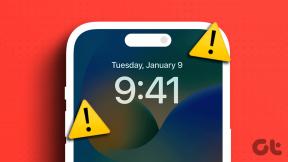Comment diffuser des jeux Xbox sur Discord – TechCult
Divers / / June 22, 2023
En diffusant vos jeux Xbox sur Discord, vous pouvez ouvrir des opportunités incroyables pour la création de contenu. Par conséquent, cela vous permet de mettre en valeur vos compétences de jeu et potentiellement de créer une suite dédiée sur cette plate-forme de messagerie. Alors, explorons comment utiliser Discord pour améliorer votre expérience de jeu Xbox.
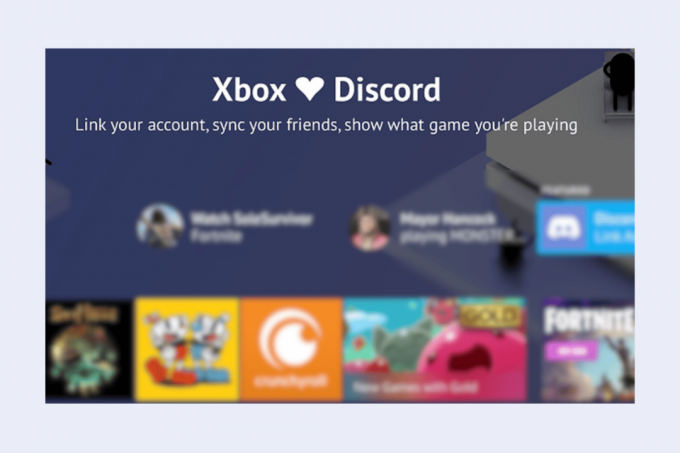
Table des matières
Comment diffuser des jeux Xbox sur Discord
Vous savez peut-être que vous pouvez diffuser des jeux Xbox sur Discord et transférer les canaux vocaux. Pour utiliser Discord sur Xbox, suivez les étapes décrites dans la section suivante.
Réponse rapide
Suivez ces étapes pour établir une connexion stable entre Discord et Xbox, puis diffusez :
1. Activer la fonctionnalité à distance sur Xbox en accédant au Paramètres Xbox.
2. Liez votre Xbox avec un Compte Discord en allant à Comptes sociaux liés menu.
3. Intégrer Xbox avec le Demande de discorde en accédant Connexions dans Discord Settings et en suivant les étapes.
4. Rejoignez un Canal vocal Discord sur Xbox en sélectionnant Fêtes et chat puis le Discorde option.
5. Transférer le canal vocal sur Xbox en accédant au Application mobile Discord et en sélectionnant Transférer sur Xbox.
Note: Les joueurs n'ont pas la possibilité de fusionner leurs amis Xbox et leurs amis Discord. Il est donc nécessaire de connecter ces deux plateformes avant de passer à la partie streaming.
Étape I: Activer la fonctionnalité à distance sur Xbox
L'activation de la fonctionnalité Xbox Remote est indispensable car elle aide à établir une connexion stable entre ces deux plates-formes. Suivez les étapes ci-dessous pour cette tâche.
1. Sur ton Console Xbox, sélectionnez le Icône de profil en haut à gauche de l'écran et appuyez sur la UNbouton sur le contrôleur.
2. Ensuite, choisissez le Onglet Profil > Paramètres option.
3. Sélectionner Appareils et connexions > Fonctions à distance.
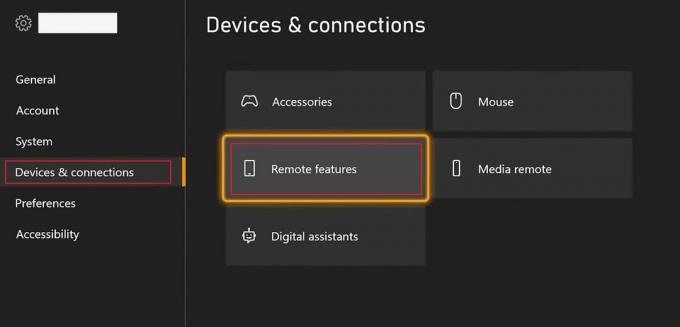
4. Ensuite, marquez le case à cocher pour le Activer les fonctionnalités à distance pour activer cette fonction.
5. Du Mode veille option de menu déroulant, sélectionnez Etre prêt.
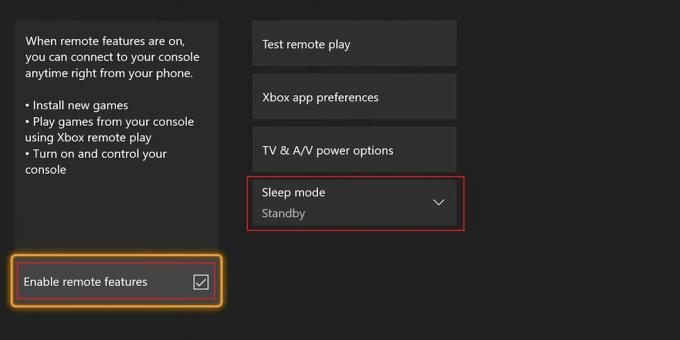
A lire aussi: Comment diffuser en continu sur Discord sans carte de capture
Étape II: Liez et autorisez votre compte Xbox avec votre compte Discord
Discord a déjà l'intégration Xbox, mais lier Discord à Xbox sur la console est un must pour le streaming. Pour cette étape unique, vous devez utiliser le compte Xbox que vous avez utilisé pour vous connecter à la console.
1. Revenez à la Paramètres menu et sélectionnez Compte du volet de gauche.
2. Choisir la Comptes sociaux liés option dans l'écran d'options du volet droit.
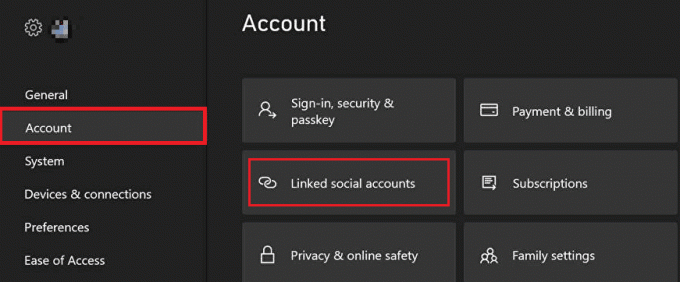
3. Passez à la Non lié section et sélectionnez la Lien option pour Discorde.
4. Ensuite, sélectionnez le Continuer à consoler possibilité d'ouvrir le Page de connexion Discord sur le navigateur Xbox.
5. Suivez les instructions à l'écran pour Connexion à ton Compte Discord.
6. Après vous être connecté, sélectionnez Autoriser depuis la fenêtre contextuelle de confirmation d'accès sur votre Xbox.
Une fois que vous aurez suivi ces étapes, votre compte de console sera connecté à Discord. Mais attendez, il reste encore beaucoup à faire pour diffuser avec succès des jeux Xbox sur Discord !
Étape 3: Rejoignez la chaîne Discord sur Xbox
Maintenant, vous devez rejoindre le canal vocal sur votre Xbox. Alors, découvrons comment dans les étapes à venir :
1. Du Écran d'accueil Xbox, appuie sur le Bouton Xbox sur votre contrôleur pour ouvrir le guidemenu.
2. Allez à la Fêtes et discussions section et sélectionnez la Discorde option.
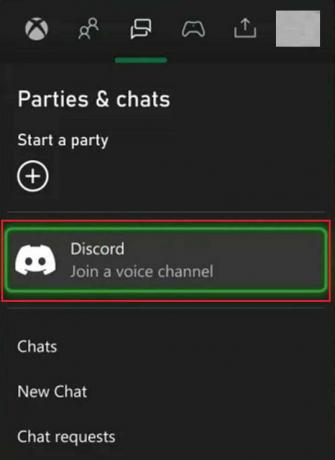
3. Sélectionnez le serveur Discord souhaité vous voulez diffuser sur Xbox et appuyez sur le Une clé sur votre contrôleur.
4. Sur Discord, sélectionnez le canal vocal souhaité que vous souhaitez rejoindre sur Xbox sous Canaux vocaux.
A lire aussi: Les jeux Xbox de juin 2023 annoncés avec de l'or
Étape IV: Transférer le canal vocal vers la Xbox
Après avoir rejoint le canal vocal Discord, voyons comment transférer le flux audio vers le canal vocal.
Note: Assurez-vous d'avoir téléchargé le Application mobile Xbox sur votre téléphone et connecté à votre compte Xbox avant de commencer à effectuer ces étapes.
1. Ouvrez le Demande de discorde sur votre téléphone mobile et accédez au canal vocal souhaité que vous souhaitez transférer.
2. Maintenant, appuyez sur le canal vocal souhaité >Rejoindre la voix.
3. Ensuite, balayez vers le haut pour faire apparaître le écran des menus annonce appuyez sur Transférer sur Xbox.
4. Après votre Application Xbox s'ouvre, appuyez sur le TRANSFERT VOIX option.
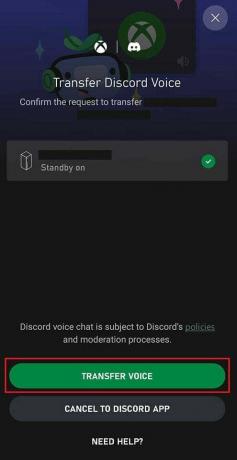
5. Sur ton Console Xbox, vous pouvez diffuser le Jeux Xbox Sur ton Canal vocal Discord.
Même si vous pouvez présenter le gameplay de votre console sur Discord, vous devez garder ces éléments à l'esprit :
- La disponibilité de l'application Discord est limitée à certains pays uniquement.
- Les canaux vocaux ne prennent pas en charge les fonctionnalités de chat de groupe Xbox, telles que Rejoindre le jeu, Passer au chat de jeu, Afficher la carte de profil et Superposition de groupe.
- Si vous utilisez la diffusion en direct Xbox, l'audio du canal vocal de Discord ne peut pas être diffusé.
- Les amis Xbox et Discord ne peuvent pas être mélangés.
- Sur la console, vous ne pouvez pas basculer entre les canaux vocaux Discord. L'audio doit être retransféré depuis Discord pour passer au nouveau canal vocal Discord.
A lire aussi: Comment arrêter de vous entendre sur Xbox Mic
En suivant ces étapes, vous devriez maintenant avoir une compréhension claire de comment diffuser Xbox sur Discord. Posez vos questions sur ce sujet dans les commentaires ci-dessous et restez à l'écoute pour plus de conseils et de didacticiels sur le streaming.
Pete est rédacteur senior chez TechCult. Pete aime tout ce qui touche à la technologie et est également un bricoleur passionné dans l'âme. Il a une décennie d'expérience dans la rédaction de guides pratiques, de fonctionnalités et de technologies sur Internet.